现在的办公软件五花八门,各种类型,各种方面的软件都安装一款,实在太麻烦,还特别占用电脑空间。
最大的问题就是很多时候其实用到的频率并不高,最多偶尔使用一下。
因此,吾爱破解论坛大神@jdhnp自制了一个宝藏工具,聚焦的是我们打工人的日常办公场景,集成了自动任务、系统工具、文件工具、PDF工具、OCR图文识别、文字处理、电子表格七个模块30余项实用功能。
![图片[1] | 千峰办公助手v2.6.1,内置30余项实用功能的宝藏工具箱! | i3综合社区](https://www.i3zh.com/wp-content/uploads/2024/10/20241023130920749-微信图片_20241023130221.jpg)
开发目的是解决常见办公痛点,把机械的操作还给机器,实现轻松、高效办公。
千峰办公助手(Windows)
软件主要有七大功能模块,分别是自动任务、系统工具、文件工具、PDF工具、OCR图文识别、文字处理和电子表格,处理均在本地离线完成。
![图片[2] | 千峰办公助手v2.6.1,内置30余项实用功能的宝藏工具箱! | i3综合社区](https://www.i3zh.com/wp-content/uploads/2024/10/20241023130926315-微信截图_20241023130249.jpg)
我敢拍着胸脯说,30多个功能没有一个是滥竽充数的!每个功能都有它对应的使用场景,可能你需要两个小时完成的功能,用它只需要十分钟就搞定。
下面趣哥挑几个比较常用的功能,给大家简单演示一下。
1、自动任务
对于一部分经常从事一些机械式重复动作的办公人员来说,每天无限循环重复一件事件是很枯燥的,为了解放双手,可以试试使用脚本录制动作实现快速高效完成工作。
千峰办公助手可以零代码、零脚本地录制键盘、鼠标动作,创建无限重复运行的任务,非常方便。
总而言之,你在键盘上以及鼠标上的所有按键操作都会一并记录下来。
![图片[3] | 千峰办公助手v2.6.1,内置30余项实用功能的宝藏工具箱! | i3综合社区](https://www.i3zh.com/wp-content/uploads/2024/10/20241023130932680-微信图片_20241023130254.jpg)
使用时只需要点击创建记录、开始录制,然后去正常执行我们的操作,然后按键盘上的Ctrl + T暂停录制,然后到软件点击结束录制就创建好任务了,后续就能重复一键执行任务。
这玩意可是懒人必备,若你有需要重复机械的操作,可以全部交给它!
2、系统工具
系统工具包括窗口功能、关闭显示器、系统硬件信息。
其中窗口工具比较有意思一点儿,支持任意程序窗口的置顶、隐藏操作,还能修改窗口标题以及一键显隐。
最后的一键显隐说白了就是你们最爱的老板键,给需要摸鱼的窗口设置快捷键,即可开始快乐时光。
![图片[4] | 千峰办公助手v2.6.1,内置30余项实用功能的宝藏工具箱! | i3综合社区](https://www.i3zh.com/wp-content/uploads/2024/10/20241023130941262-微信图片_20241023130257.jpg)
3、文件工具
文件工具涉及的内容就比较多了,包括文件批量重命名、图片批量处理、文本加密解密等等。
![图片[5] | 千峰办公助手v2.6.1,内置30余项实用功能的宝藏工具箱! | i3综合社区](https://www.i3zh.com/wp-content/uploads/2024/10/20241023130947795-微信图片_20241023130300.jpg)
不同于以往见到的重命名规则,这里的重命名采用了表格指定的方式,所以在操作之前,还需要先按照需要的名称创建一个表格文件,看着有点复杂。
![图片[6] | 千峰办公助手v2.6.1,内置30余项实用功能的宝藏工具箱! | i3综合社区](https://www.i3zh.com/wp-content/uploads/2024/10/20241023130952819-微信图片_20241023130303.jpg)
这款图片批量处理工具支持批量压缩体积、缩放尺寸、区域裁剪、格式转换,操作简单,傻瓜式操作。
看了一下,可以转换的格式还不少,比常用的图片转换工具支持的JPG以及PNG和GIF要多一些。
![图片[7] | 千峰办公助手v2.6.1,内置30余项实用功能的宝藏工具箱! | i3综合社区](https://www.i3zh.com/wp-content/uploads/2024/10/20241023130959994-微信图片_20241023130306.jpg)
4、PDF工具
PDF格式转化就不多说了,在这款软件里只能说是基操。
![图片[8] | 千峰办公助手v2.6.1,内置30余项实用功能的宝藏工具箱! | i3综合社区](https://www.i3zh.com/wp-content/uploads/2024/10/20241023131005312-微信图片_20241023130309.jpg)
提取、拆分、批量合并、批量加密、批量加水印、批量图片转PDF等功能也是应有尽有。
![图片[9] | 千峰办公助手v2.6.1,内置30余项实用功能的宝藏工具箱! | i3综合社区](https://www.i3zh.com/wp-content/uploads/2024/10/20241023131010303-微信图片_20241023130312.jpg)
要说提升效率,还得看PDF嵌入图片功能,有了它,身处职能部门的你就享福了。
![图片[10] | 千峰办公助手v2.6.1,内置30余项实用功能的宝藏工具箱! | i3综合社区](https://www.i3zh.com/wp-content/uploads/2024/10/20241023131023120-微信图片_20241023130315.jpg)
只看上面那个截图是不是有点蒙,压根想不出来使用场景是啥?趣哥
给你们打个样,如何使用因人而异,自由发挥~
![图片[11] | 千峰办公助手v2.6.1,内置30余项实用功能的宝藏工具箱! | i3综合社区](https://www.i3zh.com/wp-content/uploads/2024/10/20241023131028617-微信图片_20241023130319.jpg)
5、OCR 图文识别
这个功能可以识别文件、识别截图、识别剪贴板、识别文字表格、识别截图表格、识别剪贴板表格,基本常见的识别场景都覆盖到了。
![图片[12] | 千峰办公助手v2.6.1,内置30余项实用功能的宝藏工具箱! | i3综合社区](https://www.i3zh.com/wp-content/uploads/2024/10/20241023131034171-微信图片_20241023130322.jpg)
实际测试效果不错,不止能识别印刷体文字,手写的也支持,识别了还会框出文字区域,段落也清晰。
而且识别准确率超级抗打,如下图如此潦草的字体中仅一处错误,如果是截图识别的网页,那估计不会出现错误。
![图片[13] | 千峰办公助手v2.6.1,内置30余项实用功能的宝藏工具箱! | i3综合社区](https://www.i3zh.com/wp-content/uploads/2024/10/20241023131040880-微信图片_20241023130325.jpg)
6、文字处理
这是几个与文字处理有关的小功能,支持Word文档的快速合并,Word与Excel间各种信息的快速写入,以批量处理为主,适合经常在文字和表格之间倒换数据的办公文员提高效率使用。
![图片[14] | 千峰办公助手v2.6.1,内置30余项实用功能的宝藏工具箱! | i3综合社区](https://www.i3zh.com/wp-content/uploads/2024/10/20241023131045388-微信图片_20241023130329.jpg)
7、电子表格
最后一个电子表格功能主要针对 Excel 文档合并、拆分、数据提取、对比。
比如说一个表格数据比较多,就可以按照设定的拆分规则,自动将其拆分为多个文档,功能比较杂而细致。
![图片[15] | 千峰办公助手v2.6.1,内置30余项实用功能的宝藏工具箱! | i3综合社区](https://www.i3zh.com/wp-content/uploads/2024/10/20241023131050145-微信图片_20241023130332.jpg)
结语
没错,这款工具看似是一锅乱炖,但其实都很贴近我们的日常工作,如果你有相关的需求,不妨收好这款工具吧。
千峰办公助手v2.6.1:
https://pan.quark.cn/s/c2d0f0279613
备用链接:(不限速网盘)
https://caiyun.139.com/m/i?1A5Cv9YaYxbII
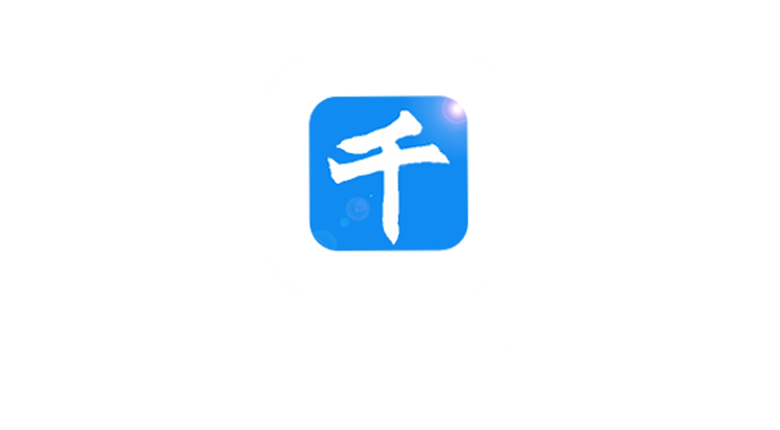





![KinhDown[BaiDuCloud]在线解析,速度超快,你要的都可以下了! | i3综合社区](https://www.i3zh.com/wp-content/uploads/2021/07/2021071310161060-300x165.jpg)



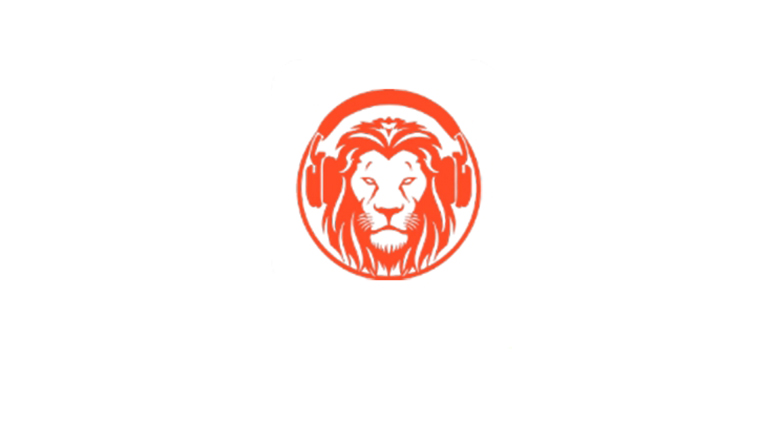

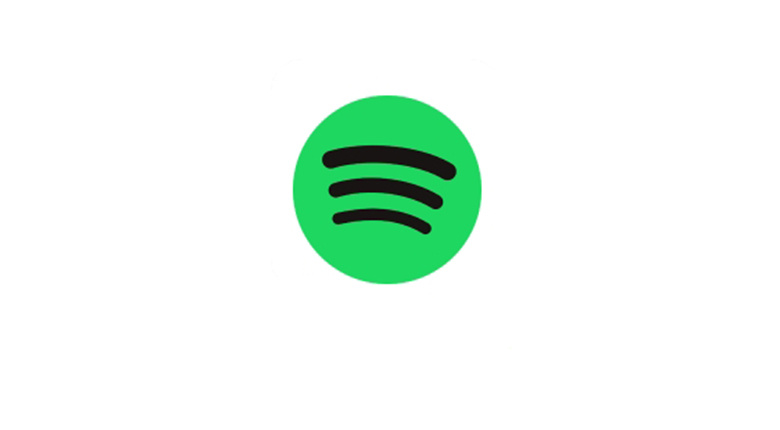

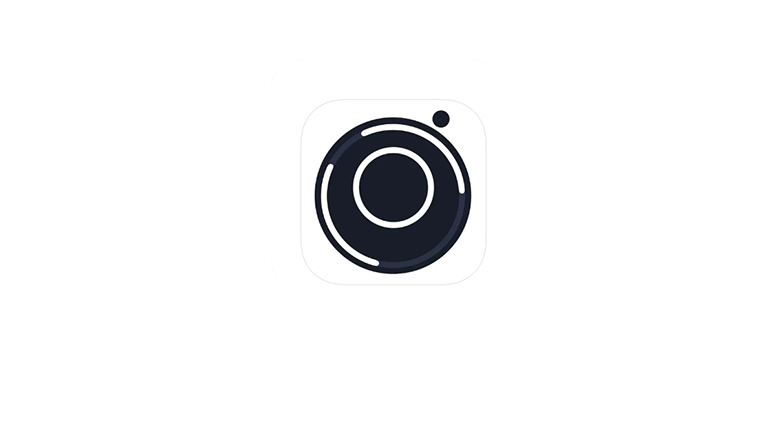
![表情[jie] | i3综合社区](https://www.i3zh.com/wp-content/themes/zibll/img/smilies/jie.gif)
暂无评论内容